メールの基本的な説明(画面)
インターネット上でのコミュニケーション手段は様々な物がありますが、一番はメールだと思います。
そこで、簡単にメールの使用方法などをご紹介します。
ここで紹介するメールソフトは、Internet Explorerに含まれているメールソフト、Outlook Express(以下、OE)です。このソフトは、初心者でも簡単に操作でき、驚くほど高機能です。
各項目とボタンの紹介
スワイプして表を確認できます。
| (1)ツールバー | 「新しいメール」や「送受信」など、OEの様々な機能のうちでよく使うものを実行できるツールボタン(ツールバーボタン)が並んでいます。ボタンの数や種類は、好みでカスタマイズすることも可能です。 |
|---|---|
| (2)フォルダ一覧 | 受信メールや送信しようとしているメールなどを分類しているフォルダが一覧表示されています。上の「送信者」、「受信日時」などを押すと並べ替えも可能です。 |
| (3)メッセージの一覧 | 「フォルダ一覧」で選択しているフォルダの中のメールの送信者名や件名などの一覧表示されています。上の「送信者」「受信日時」などを押すと並べ替えができます。 |
| (4)プレビューウィンドウ | 「メッセージ一覧」で選択しているメールの内容を表示する部分です。上部のヘッダに送信者名や宛先、件名などが表示されます。 |
| (5)連絡先 | アドレス帳に登録した人の名前が一覧表示されます。ここをダブルクリックすると、その人宛の新しいメールを作成します。 |
| (6)ステータスバー | 実行中の作業の状態などを表示します。 |
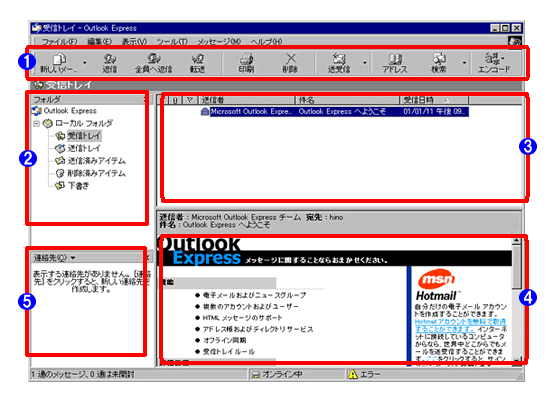
ボタン
| 新規にメールを作成します。クリックすると「メッセージの作成」ウィンドが現れます。 | 自分宛に届いたメールの返信メールを作成します。件名の先頭には返信であることを意味する「Re:」が付きます。 | ||
| 自分を含む複数人宛のメールに返信するときにこれを押すと、関係者全員に返信します。 | 受信したメールをそのまま第三者に送ります。(転送する)件名には転送を意味する「FW:」が付きます。 | ||
| プレビューウィンドウに表示されたメールのヘッダおよび本文をプリンタで印刷します。 | 選択しているメールを削除します。 | ||
| サーバーに接続し、メールの送信と受信を同時に行います。隣の▼で送信のみ、受信のみの実行も出来ます。 | メールの「アドレス帳」ウィンドウが表示されます。ここで、追加登録したり、登録内容の編集も出来ます。 | ||
| OEが保存するメールを、送信や宛先、メッセージなどに含まれるキーワードで検索が出来ます。 | |||

